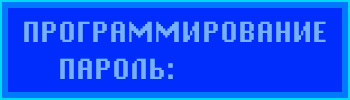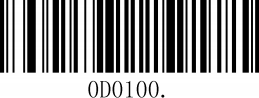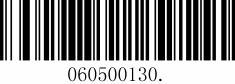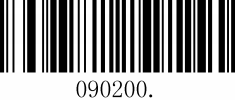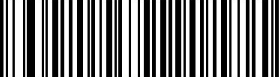Чтобы быстрее находить товары в базе автономной кассы, подключите к ней сканер штрихкодов. После этого кассиру достаточно отсканировать штрихкод с упаковки, чтобы добавить товар в чек.
Эти модели сканеров можно подключить к автономным кассам производителей:
- АТОЛ;
- ЭВОТОР;
- Дримкас;
- Пионер;
- Меркурий (Инкотекс).
Сканируйте специальные штрихкоды, чтобы настроить оборудование. После этого сканер будет распознавать как обычные линейные штрихкоды, так и DataMatrix, который применяется для маркировки продукции.
Порядок работы зависит от модели кассы.
Прежде чем подключить сканер, настройте кассу.
Активируйте на ККТ виртуальный COM-порт
- Включите ККТ.
- Нажимайте
 , пока на дисплее не отобразится надпись «Кассовый режим».
, пока на дисплее не отобразится надпись «Кассовый режим». 
- Клавишей
 (
( ) выберите пункт «Программирование».
) выберите пункт «Программирование».  → пароль (по умолчанию «22») →
→ пароль (по умолчанию «22») →  .
. 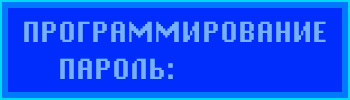
- Нажимайте
 или
или  → «Прог. опции» →
→ «Прог. опции» →  .
. 
- Клавишами
 или
или  выберите «17».
выберите «17».  →
→  →
→  →
→  →
→  →
→  →
→  →
→  (
( ) →
) →  .
.
Настройте сканер
- Подключите сканер к кассе при помощи USB-кабеля.
- Сбросьте настройки до заводских значений.
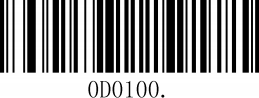
Восстановить заводские настройки - Переключите сканер в режим эмуляции COM-порта.
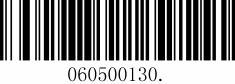
Эмуляция USB COM-порта - Установите клавишу Enter в качестве суффикса.
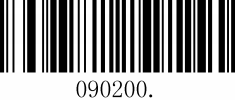
Добавить CR - Считайте, чтобы сканер лучше распознавал линейные штрихкоды.
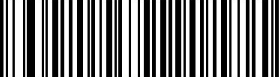
Short Quiet Zone
- Подключите сканер к кассе при помощи USB-кабеля.
- Сбросьте настройки до заводских значений.
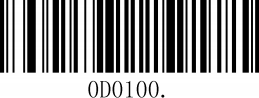
Восстановить заводские настройки - Переключите сканер в режим эмуляции COM-порта.
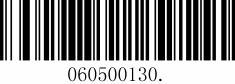
Эмуляция USB COM-порта - Установите клавишу Enter в качестве суффикса.
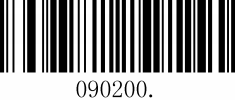
Добавить CR - \Считайте, чтобы сканер лучше распознавал линейные штрихкоды.
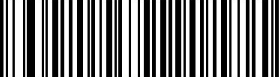
Short Quiet Zone
- Установите на смарт-терминал приложение «Драйвер 2D-сканера под маркировку в режиме COM-порта».
- Подключите сканер к кассе при помощи USB-кабеля.
- Сбросьте настройки до заводских значений.
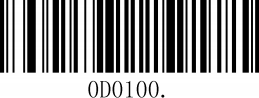
Восстановить заводские настройки - Переключите сканер в режим эмуляции COM-порта.
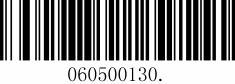
Эмуляция USB COM-порта - Установите клавишу Enter в качестве суффикса.
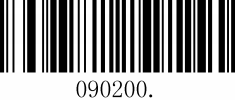
Добавить CR - Считайте, чтобы сканер лучше распознавал линейные штрихкоды.
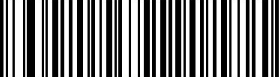
Short Quiet Zone
- Подключите сканер к кассе при помощи USB-кабеля.
- Сбросьте настройки до заводских значений.
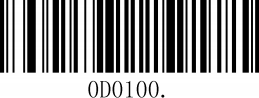
Восстановить заводские настройки - Установите клавишу Enter в качестве суффикса.
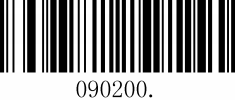
Добавить CR - Считайте, чтобы сканер лучше распознавал линейные штрихкоды.
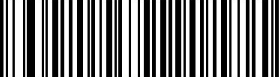
Short Quiet Zone
Убедитесь, что сканер готов к работе. Для этого добавьте в чек товар по штрихкоду. На дисплее должно появиться наименование товара. Если этого не произошло, обратитесь в техническую поддержку.
Нашли неточность? Выделите текст с ошибкой и нажмите ctrl + enter.